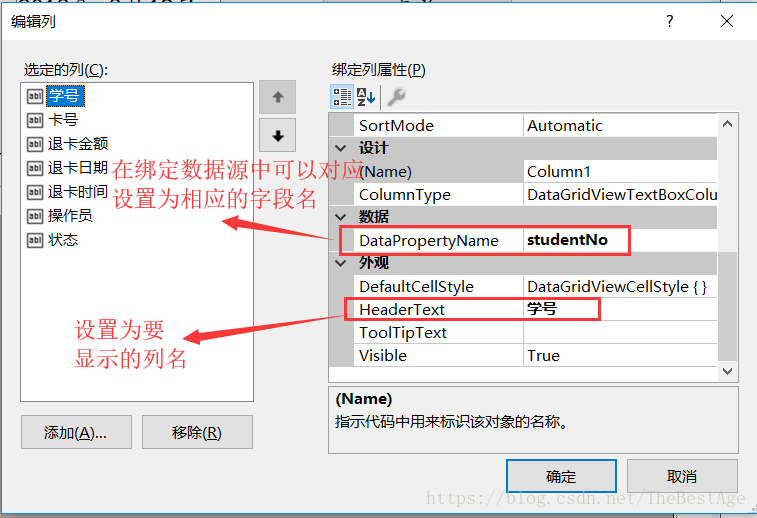版权声明:本文为博主原创文章,未经博主允许不得转载。 https://blog.csdn.net/TheBestAge/article/details/81842021
DataGridView
| 常用属性 |
1.Anchor:Top,Button,Left,Right 定义控件绑定到容器的边缘
2.AutoSizeColumnsMode:Allcells 调整可见列自动大小模式
3.AutoSizeRowsMode:Allcells 调整可见行自动大小模式,结合2可以实现根据表格的内容自动调整大小的效果
4.ColumnHeadersDefaultCellStyle 可以调整列标题的样式:字体大小等,相同的也存在行标题的调整属性
5.RowsDefaultCellStyle 应用于除行列标题以外单元格的样式,包括字体大小等
| 为表格添加默认列标题 |
点击控件右上角的三角形,选择“编辑列”—“添加”适当数量的列—编辑列名,如下:
| 读取数据集 |
方法一
利用代码循环输出
dataGridView1.Rows.Clear();
dataGridView1.Rows.Add(dt.Rows.Count - 1);
int i = 0;
foreach(DataRow row in dt.Rows)
{
DataGridViewRow r = dataGridView1.Rows[i];
r.Cells[0].Value = row.RowState.ToString().Trim();
for(int j = 0; j < dt.Columns.Count; j++)
{
r.Cells[j].Value = row[j].ToString().Trim();
}
i++;
}
方法二
利用属性
List<Entity.User_info> list = new List<Entity.User_info>();
list = querylevel.Selectlevel(userinfo);
dataGridView1.DataSource = list;
方法三
绑定数据源
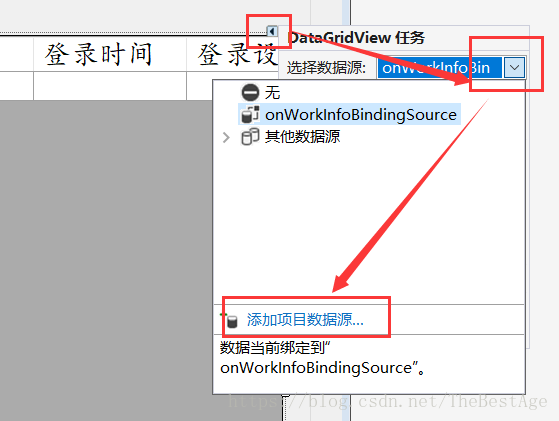
按照指示选择,数据库,数据集及表。在编辑列中选择要显示的列名。